Bertemu lagi dalam postingan di zonatkj.net, berbeda dengan beberapa artikel yang sebelumnya, kebanyakan artikel yang saya buat, lebih banyak menggunakan sistem operasi linux, dan pada postingan kali ini saya akan membuat postingan yang berhubungan dengan sistem operasi windows. Saya akan membahas tentang cara melihat spesifikasi laptop/komputer tanpa software pada windows xp/7/8/10. Komputer dan laptop adalah sebuah perangkat yang biasa kita gunakan dalam kehidupan sehari hari, setiap laptop yang digunakan masyarakat pasti memiliki perbedaan dari segi spesifikasinya.
Ada yang membeli laptop yang murah dengan spesifikasi yang rendah, karena laptop atau komputer tersebut digunakan hanya untuk kebutuhan mengetik, browsing, atau mengerjakan tugas sekolah. Ada yang membeli laptop dengan harga yang cukup mahal dengan spesfiksai yang tinggi, karena digunakan untuk keperluan gaming (laptop/komputer gaming).
Banyak dari orang awam yang bertanya, bagaimana cara melihat spesifikasi laptop/komputer yang akan dibeli, agar tidak mudah tertipu oleh penjual. Sebenarnya cara yang paling mudah adalah melihatnya lewat situs jual beli online, di dalam situs tersebut anda tinggal mencari nama laptop dan serinya, lalu bisa anda lihat spesifikasi laptop yang akan anda beli. Atau anda bisa langsung mengunjungi website resmi dari produk laptop atau komputer tersebut
Pada postingan cara melihat spesifikasi laptop ini, saya akan menggunakan utility dxdiag, utility ini sudah terinstall secara default pada semua sistem operasi windows.
1. Buka Run
Untuk membuat Run , tekan tombol keyboard Windows + R , lalu akan muncul box seperti dibawah ini. Tentunya anda sudah tidak asing dengan Box Run tersebut.
2. Ketik Dxdiag
Pada box tersebut, ketikan dxdiag, seperti pada gambar dibawah, lalu tekan enter
3. Muncul Windows Dxdiag
Setelah anda mengetikan dxdiag pada box run, dan tekan enter, akan muncul window seperti dibawah ini. Disitu sudah dijelaskan sangat detail tentang spesifikasi laptop atau komputer anda. Saya akan memberikan sedikit penjelasan sebagai berikut:
System
Dalam tab sistem ini, adan akan mengetahui spesifikasi sistem yang anda pakai, seperti
- Nama Komputer/Laptop
- System Operasi Yang Digunakan
- Memory/Ram yang digunakan laptop
- Jenis Prosessor dan Kecepatannya
- Serta tipe DiretX yang anda pakai
Display
Pada tab display ini anda akan disuguhkan spefikasi vga yang digunakan laptop anda, serta driver yang terinstall, pada bagian terbawah terdapat notes yang memberitahukan pada anda bahwa tidak ada masalah yang ditemukan
Sound
Seperti pada tab display yang meberitahukan spesifikasi vga, tab Sound ini memberikan informasi tentang spesifikasi dari sisi sound card yang anda pakai, dan juga driver sound yang terinstall, disitu sudah dijelaskan secara mendetail spesifikasi soundcard laptop anda
Input
Pada tab input anda akan diberikan informasi tentang perangkat input (masukkan) yang terhubung pada laptop atau komputer anda, disitu bisa anda lihat bahwa terdapat perangkat input mouse dan keyboard.
Sebagai pengguna komputer, akan lebih baik jika kita mengetahui tentang spesifikasi laptop atau komputer yang kita pakai, semoga artikel Cara Melihat Spesifikasi Laptop/Komputer Tanpa Aplikasi Windows Xp/7/8/10 bisa membantu anda, atau hanya memberikan sedikit informasi tentang komputer



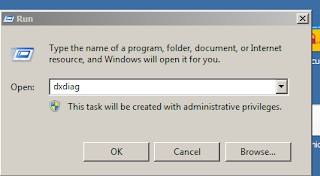





0 Komentar